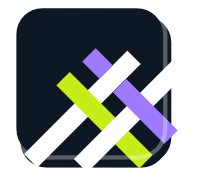php小编新一为大家解答win11系统磁盘占用100%的问题。在使用win11系统时,有时会遇到磁盘占用率达到100%的情况,这会导致系统运行缓慢甚至卡顿。要解决这个问题,可以尝试一些简单的方法。首先,检查系统是否有更新可用,如果有,请及时安装更新。其次,关闭一些不必要的后台程序,可以通过任务管理器来查看并结束占用磁盘的进程。此外,还可以清理磁盘垃圾文件和临时文件,释放磁盘空间。如果以上方法无效,可能需要考虑进行磁盘优化或升级硬件设备。
win11系统磁盘占用100%的解决方法:
方法一:
1、按下组合快捷键"Ctrl +Alt +Del",在给出的页面中点击"任务管理器"。
2、在新界面中,找到"进程"选项卡下方的"服务主机:unistack服务组"进程,右击选中选择"结束任务"。注意:如果关闭该进程没有用的话,电脑会自动重启,建议重复关闭直到该进行不再出现即可,一般关闭三到四次就可以了。

方法二:
1、如果上述方法没有用的话,按下快捷键"win+R",在运行对话框中输入"regedit"命令,回车键打开"注册表编辑器"。

2、进入新界面后,依次点击"计算机HKEY_LOCAL_MACHINESYSTEMCurrentControlSetServices"。

3、在该路径下找到"OneSyncSvc、OneSyncSvc_Session1、UserDataSvc、UserDataSvc_Session1"文件,将其中的"start"项的数值数据都改成"4",点击确定保存即可。

4、最后将电脑重新启动即可解决问题。